之家教您电脑本地连接连不上怎么办
分类:windows7教程 发布时间:2019-05-05 17:00:00
其实在我们使用电脑中,很多时候都会遇上电脑本地无法连接这个问题。但是重点不是遇到这个问题的几率,而是遇到这个问题时,我们能够解决的概率。所以今天小编就来告诉你们解决电脑本地无法连接的方法。
电脑本地出现连接不上怎么办?我们在使用电脑的时候时常都有遇到本地连接不上,从而致使我们无法上网。那么当电脑出现本地无法连接时我们该如何解决呢?别担心,下面小编就来给大家介绍一下电脑本地无法连接的办法。
1,当新安装的电脑无法正常上网时,首先要做的是重新启用一下“本地连接”:双击打开“计算机”,右击左侧“网络”图标,选择“属性”项。
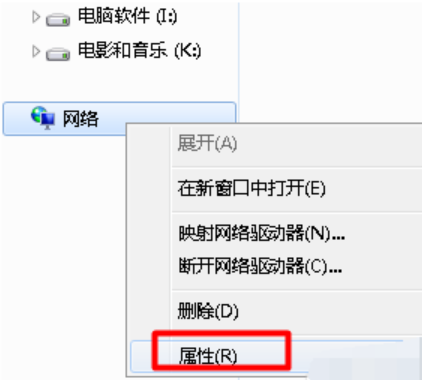
无法连接系统软件图解1
2,在打开的“网络和共享中心”窗口中,点击“更改适配器设置”按钮。
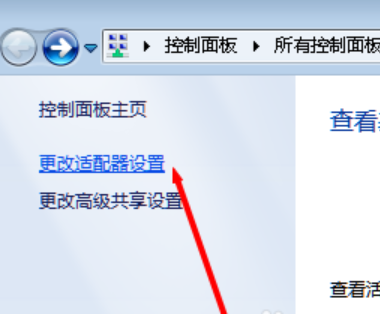
本地连接连不上系统软件图解2
3,右击“本地连接”,选项“禁用”项。
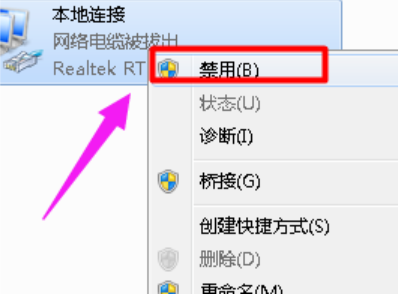
本地连接系统软件图解3
4,接着右击“本地连接”,选择“启用”项。
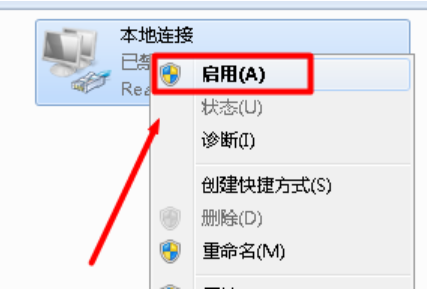
无法连接系统软件图解4
5,当然,如果以上操作方法较繁琐的话,我们可以借用“大势至USB监控程序”(直接百度搜索获取下载地址)来实现快速启用“本地连接”操作。
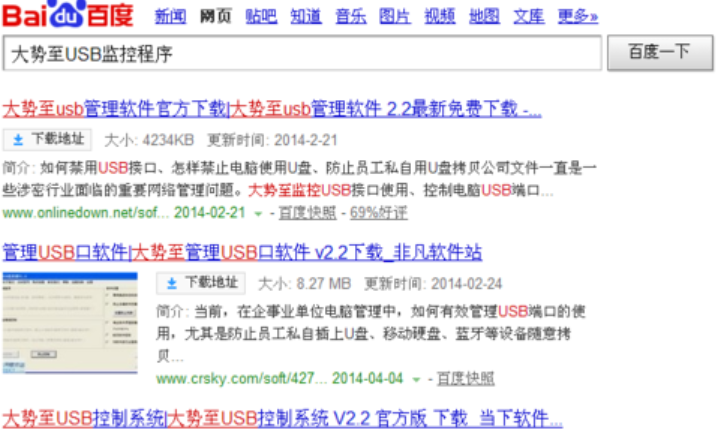
本地连接连不上系统软件图解5
6,运行该软件,在程序主界面中,勾选“禁用有线网卡”项。
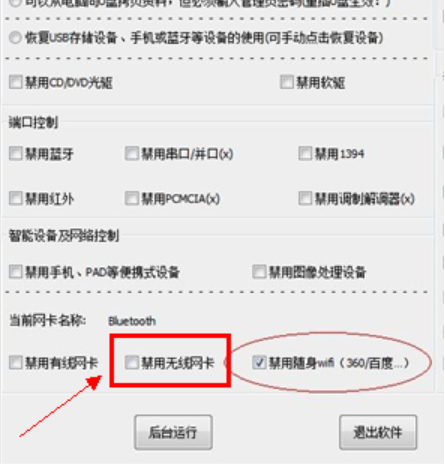
本地连接系统软件图解6
7,接着在取消勾选“禁用有线网卡”项即可。
以上就是电脑本地连接连不上的处理经验。






 立即下载
立即下载










 魔法猪一健重装系统win10
魔法猪一健重装系统win10
 装机吧重装系统win10
装机吧重装系统win10
 系统之家一键重装
系统之家一键重装
 小白重装win10
小白重装win10
 杜特门窗管家 v1.2.31 官方版 - 专业的门窗管理工具,提升您的家居安全
杜特门窗管家 v1.2.31 官方版 - 专业的门窗管理工具,提升您的家居安全 免费下载DreamPlan(房屋设计软件) v6.80,打造梦想家园
免费下载DreamPlan(房屋设计软件) v6.80,打造梦想家园 全新升级!门窗天使 v2021官方版,保护您的家居安全
全新升级!门窗天使 v2021官方版,保护您的家居安全 创想3D家居设计 v2.0.0全新升级版,打造您的梦想家居
创想3D家居设计 v2.0.0全新升级版,打造您的梦想家居 全新升级!三维家3D云设计软件v2.2.0,打造您的梦想家园!
全新升级!三维家3D云设计软件v2.2.0,打造您的梦想家园! 全新升级!Sweet Home 3D官方版v7.0.2,打造梦想家园的室内装潢设计软件
全新升级!Sweet Home 3D官方版v7.0.2,打造梦想家园的室内装潢设计软件 优化后的标题
优化后的标题 最新版躺平设
最新版躺平设 每平每屋设计
每平每屋设计 [pCon planne
[pCon planne Ehome室内设
Ehome室内设 家居设计软件
家居设计软件 微信公众号
微信公众号

 抖音号
抖音号

 联系我们
联系我们
 常见问题
常见问题



